愛剪輯如何快速剪輯視頻
來源: 飛翔小編 2015/9/11 10:31:21 瀏覽量:361
經常上A站和B站看視頻,特別是那些大家剪輯的好笑視頻,小編自己也想製作一個上傳看看,但是adobe的工具要收費而且太專業不好用,後來發現A站的一些UP主使用的愛剪輯軟件,使用非常簡單。小編也很快上手了,現在就來分享一下小編的快速剪輯教程。

- 應用名稱:愛剪輯v1.8 官方安裝版 下載地址://m.foodseeq.com/f/51741
如何快速剪輯視頻
作為一款顛覆性的視頻剪輯軟件,愛剪輯創新的人性化界麵令Me粉們不僅能夠快速上手視頻剪輯,無需花費大量的時間學習,且愛剪輯超乎尋常的啟動速度、運行速度也使Me粉們視頻剪輯過程更加快速、得心應手!按照如下步驟即可使用愛剪輯快速進行視頻剪輯:
一、添加及分割、截取視頻片段
1、在軟件主界麵頂部點擊“視頻”選項卡,在視頻列表下方點擊“添加視頻”按鈕,在彈出的文件選擇框添加視頻片段。
2、添加視頻進入“預覽/截取”對話框後,在該對話框截取視頻片段(關於截取視頻片段的詳細技巧,可查看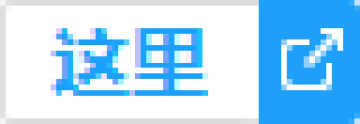 )。如果不需要截取視頻片段,那我們可以直接點擊“確定”按鈕,將視頻導入愛剪輯。
)。如果不需要截取視頻片段,那我們可以直接點擊“確定”按鈕,將視頻導入愛剪輯。
3、除了截取視頻,我們還可以在主界麵右上角預覽框中,將時間進度條定位到需要分段的時間點,然後點擊主界麵底部的“剪刀”圖標(快捷鍵“Ctrl”+“K”或“Ctrl”+“Q”),即可將視頻快速分段。
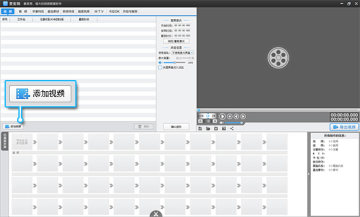
圖1:添加視頻片段
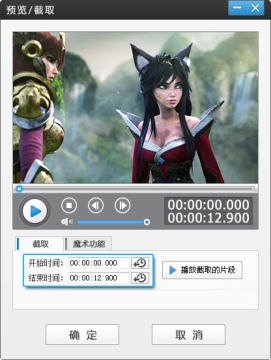
圖2:截取視頻片段

圖3:一鍵分割視頻
二、添加音頻
添加視頻後,在“音頻”麵板點擊“添加音頻”按鈕,在彈出的下拉框中,根據自己的需要選擇“添加音效”或“添加背景音樂”,即可快速為要剪輯的視頻配上背景音樂或相得益彰的音效。
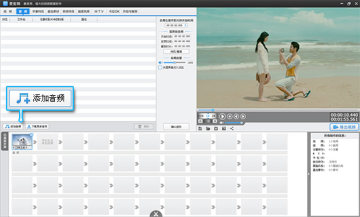
圖4:添加音頻
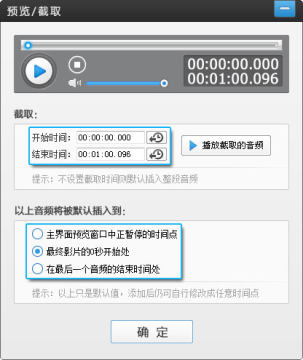
圖5:截取音頻片段
三、為視頻添加好萊塢級別的酷炫字幕特效
剪輯視頻時,我們可能需要為視頻加字幕,使剪輯的視頻表達情感或敘事更直接。愛剪輯除了為Me粉們提供齊全的常見字幕特效,以及沙礫飛舞、火焰噴射、繽紛秋葉、水珠撞擊、氣泡飄過、墨跡擴散、風中音符等大量獨具特色的好萊塢高級特效類,還能通過“特效參數”欄目的個性化設置,實現更多特色字幕特效,讓Me粉們發揮創意不再受限於技能和時間,輕鬆製作好萊塢大片範的視頻作品。
在“字幕特效”麵板右上角視頻預覽框中,將時間進度條定位到要添加字幕的時間點,雙擊視頻預覽框,在彈出的對話框輸入字幕內容,然後在左側字幕特效列表中,應用喜歡的字幕特效即可。
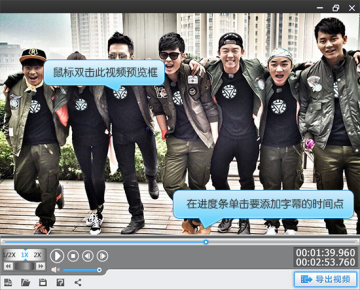
圖6:為視頻加字幕
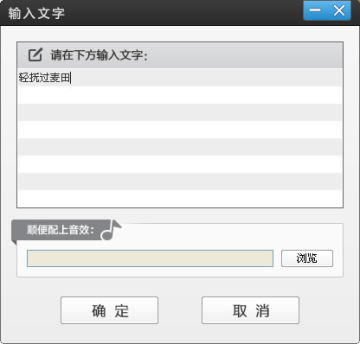
圖7:輸入字幕內容
四、為視頻疊加相框、貼圖或去水印
愛剪輯的“疊加素材”功能分為三欄:“加貼圖”、“加相框”、“去水印”。
加貼圖:貼圖即我們在《爸爸去哪兒》、《Running Man》等許多綜藝節目以及各類吐槽視頻、點評視頻等中看到的滴汗、烏鴉飛過、省略號、大哭、頭頂黑氣等有趣的元素。當然,愛剪輯為Me粉們提供了更多想象不到的貼圖素材,以及各種一鍵應用的特效。使Me粉們製作個性化的視頻更加簡單。關於給視頻疊加貼圖詳細步驟及技巧,請點擊 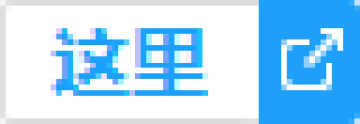
加相框:相框的含義無需贅言。不過愛剪輯為Me粉們提供了眾多風格迥異、精致漂亮的相框,隻要一鍵應用即可,無需美術功底、無需專門製作。關於給視頻疊加相框詳細步驟及技巧,請點擊 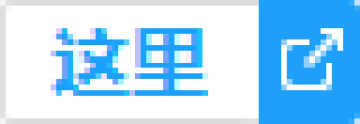
去水印:愛剪輯為Me粉們提供了所見即所得的多種去水印方式,讓去水印去的更加簡單和幹淨。關於給視頻去水印詳細步驟及技巧,請點擊 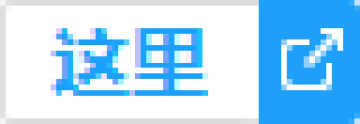
根據自己的需要,可在“疊加素材”麵板應用恰當的功能,使得我們剪輯的視頻更具美感、趣味性。
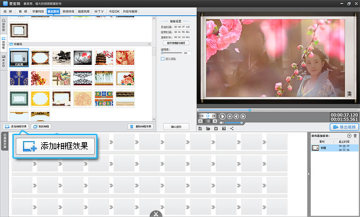
圖8:一鍵應用精美相框
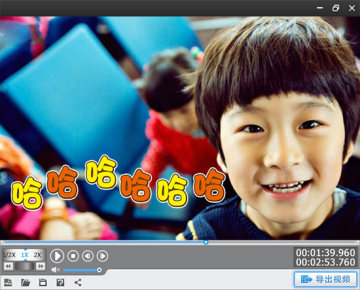
圖9:一鍵應用趣味貼圖
五、為視頻片段間應用轉場特效
恰到好處的轉場特效能夠使不同場景之間的視頻片段過渡更加自然,並能實現一些特殊的視覺效果。在“已添加片段”列表,選中要應用轉場特效的視頻片段縮略圖,在“轉場特效”麵板的特效列表中,選中要應用的轉場特效,然後點擊“應用/修改”按鈕即可。愛剪輯為Me粉們提供了數百種轉場特效,使得Me粉們剪輯視頻發揮創意更加自由。而一些常見的視頻剪輯效果,在愛剪輯中一鍵應用即可實現。譬如,我們通常所說的“閃白”、“閃黑”、“疊化”,對應在愛剪輯的轉場特效列表中則為:“變亮式淡入淡出”、“變暗式淡入淡出”、“透明式淡入淡出”,隻需一鍵應用,即可實現這些常見的效果。

圖10:在視頻片段間應用轉場特效
六、通過畫麵風格令製作的視頻具有與眾不同的視覺效果
畫麵風格包括“畫麵調整”、“美顏”、“人像調色”、“頂級動景特效”、“炫光特效”、“夢幻場景風格”、“畫麵色調”、“常用效果”、“新奇創意效果”、“鏡頭視覺效果”、“仿真藝術之妙”、“包羅萬象的畫風”等等。通過巧妙的應用畫麵風格,能夠使我們的視頻更具美感、個性化以及擁有獨特的視覺效果。
在“畫麵風格”麵板的畫麵風格列表,選中需要應用的畫麵風格,在畫麵風格列表左下方點擊“添加風格效果”按鈕,在彈出框中選擇“為當前片段添加風格”(選擇此項時,請確保已在底部“已添加片段”列表選中要為其應用畫麵風格的視頻片段縮略圖)或“指定時間段添加風格”即可。

圖11:使用“畫麵風格”功能調色

圖12:使用“畫麵風格”功能調色、添加動景

圖13:使用“畫麵風格”功能調色、添加動景
七、為剪輯的視頻添加MTV字幕或卡拉OK字幕
如果剪輯的是一個MV視頻,我們還需要為視頻添加MTV字幕或卡拉OK字幕。這在愛剪輯中非常簡單,隻需一鍵導入音樂匹配的LRC歌詞文件或KSC歌詞文件即可。不僅如此,愛剪輯還擁有全球最多的卡拉OK字幕特效,使Me粉們不僅從傳統的手工打點輸入製作字幕的繁雜操作中解放出來,還能更簡單快速的製作酷炫字幕特效。
如下圖:在“MTV”或“卡拉OK”選項卡歌詞列表左下角,點擊“導入LRC歌詞”按鈕或“導入KSC歌詞”按鈕即可。
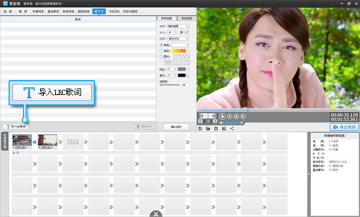
圖14:為視頻一鍵應用MTV字幕特效
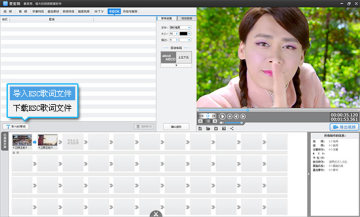
圖15:為視頻一鍵應用卡拉OK字幕特效
八、保存所有的設置
在剪輯視頻過程中,我們可能需要中途停止,下次再進行視頻剪輯,或以後對視頻剪輯設置進行修改。此時我們隻需在視頻預覽框左下角點擊“保存所有設置”的保存按鈕,將我們的所有設置保存為後綴名為.mep的工程文件,下次通過“保存所有設置”按鈕旁的“打開已有製作”的打開按鈕,加載保存好的.mep文件,即可繼續視頻剪輯,或在此基礎上修改視頻剪輯設置。這裏介紹兩個小技巧:
1、點擊“保存所有設置”按鈕時,同時按住“Shift”鍵,可將當前所有設置另存為新的.mep工程文件。同時,以後點擊“保存所有設置”按鈕,將會將設置保存到新的.mep工程文件。
2、點擊“保存所有設置”按鈕時,同時按住“Shift”+“Alt”鍵,可將當前所有設置另存為新的.mep工程文件。而以後點擊“保存所有設置”按鈕,設置將同樣保存到原.mep工程文件。
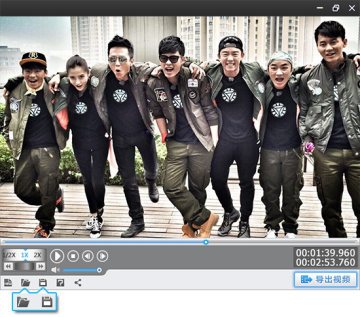
圖16:保存視頻剪輯的設置
九、導出剪輯好的視頻
視頻剪輯完畢後,點擊視頻預覽框右下角的“導出視頻”按鈕即可。導出視頻時,如果原片清晰度足夠,記得選擇導出720P或1080P的AVI格式,並將比特率調至3500kbps以上,不要因為不恰當的設置造成渣畫質,浪費了這麼多頂級特效。調整完畢,我們隻需靜待片刻,一個由你親手製作的、令人讚歎的作品就出爐了!
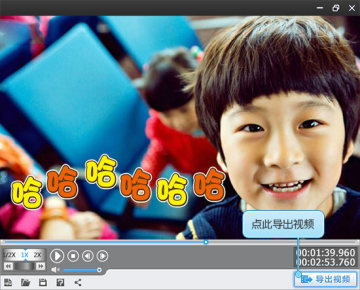
圖17:導出剪輯好的視頻
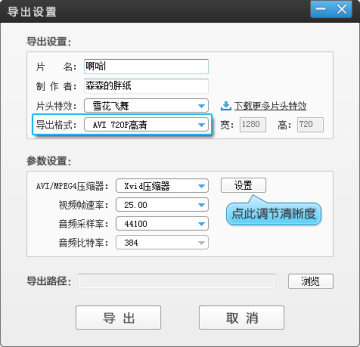
圖18:一鍵選擇導出高清視頻
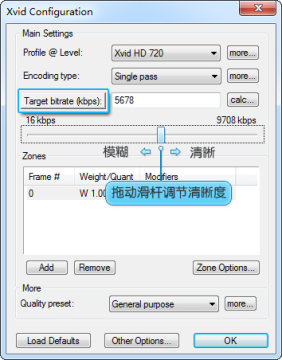
圖19:通過比特率靈活調節清晰度和體積


